Word软件设计发光的立体图形
来源:网络收集 点击: 时间:2024-04-20【导读】:
Word软件是一款办公软件,应用于多个办公领域,用于文字排版、网页设计、文档打印等多个方面,下面和小编一起来学习这篇文章吧。品牌型号:联想G460系统版本:windows7旗舰版软件版本:Word软件2010方法/步骤1/9分步阅读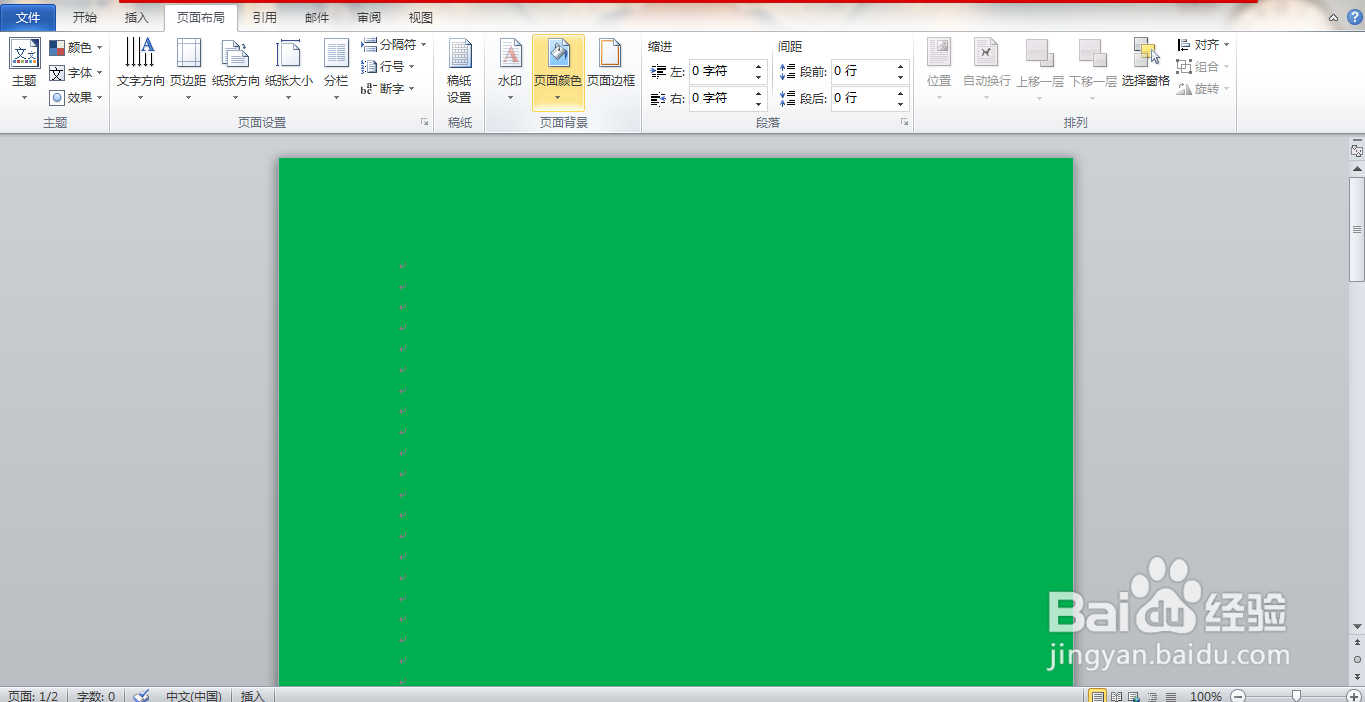 2/9
2/9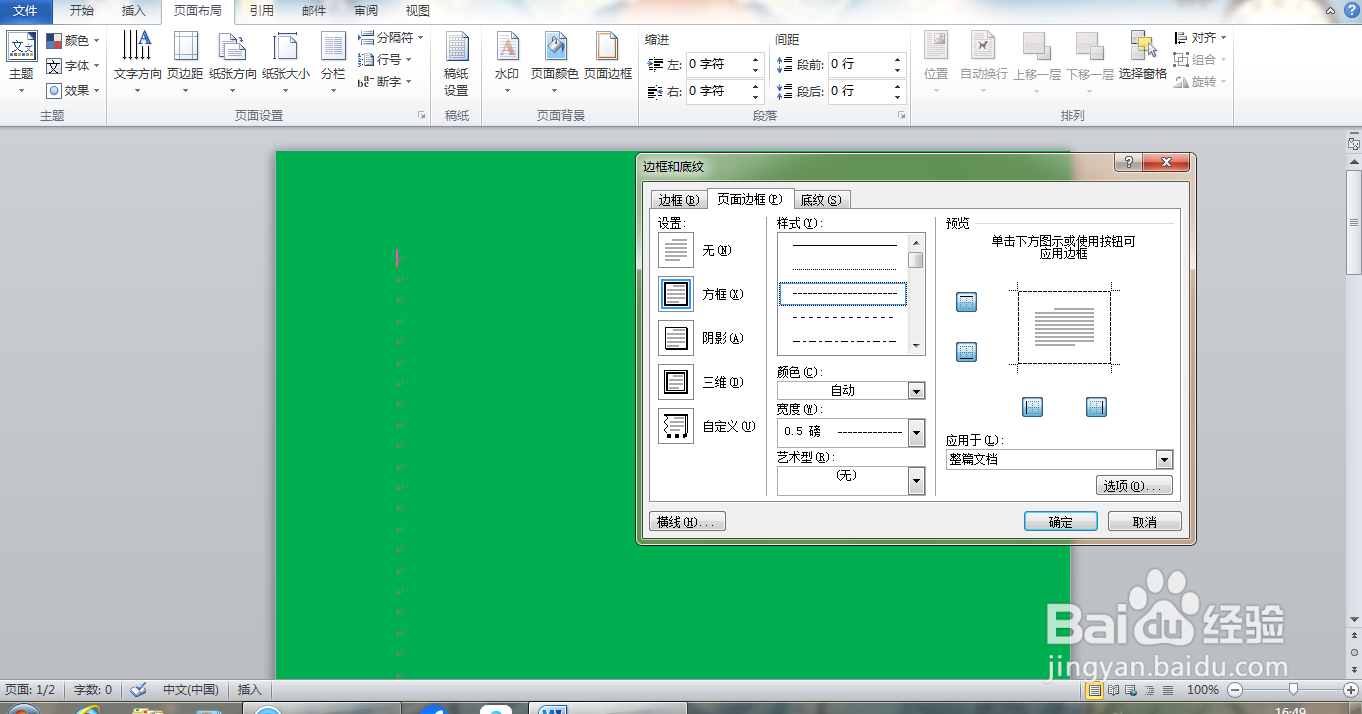 3/9
3/9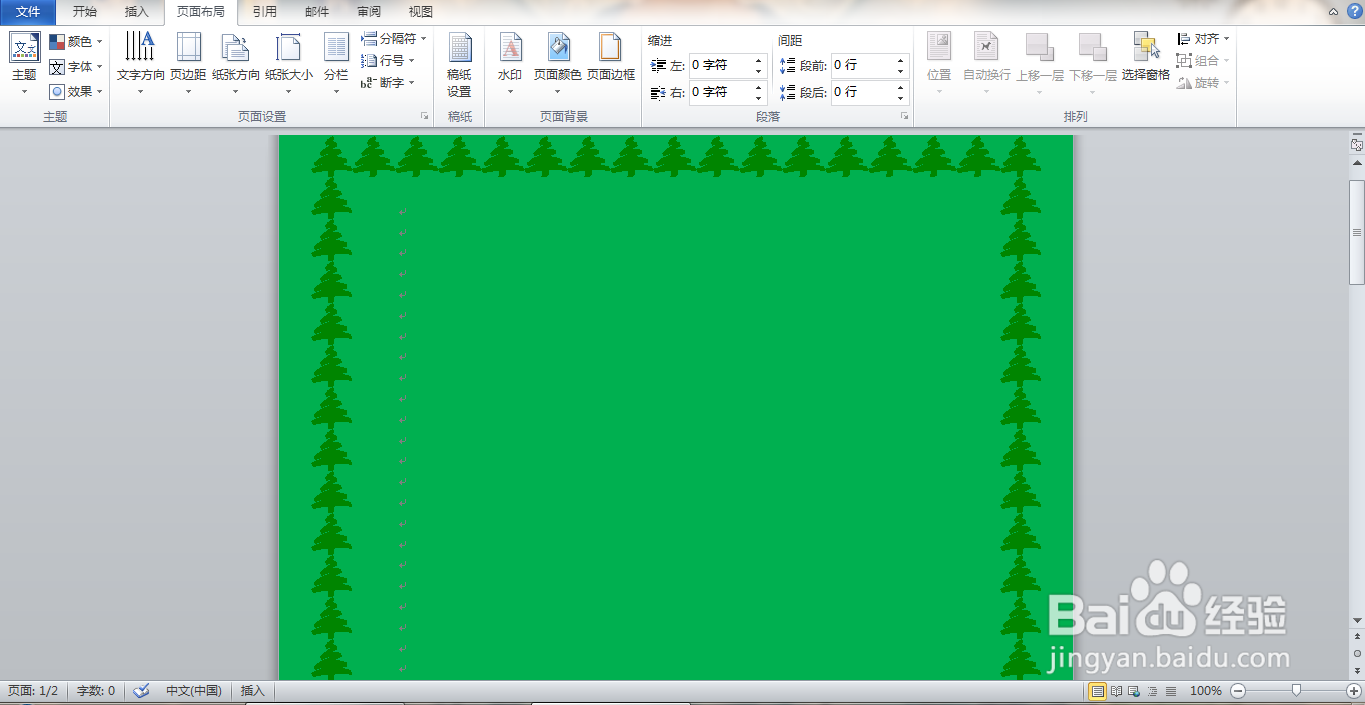 4/9
4/9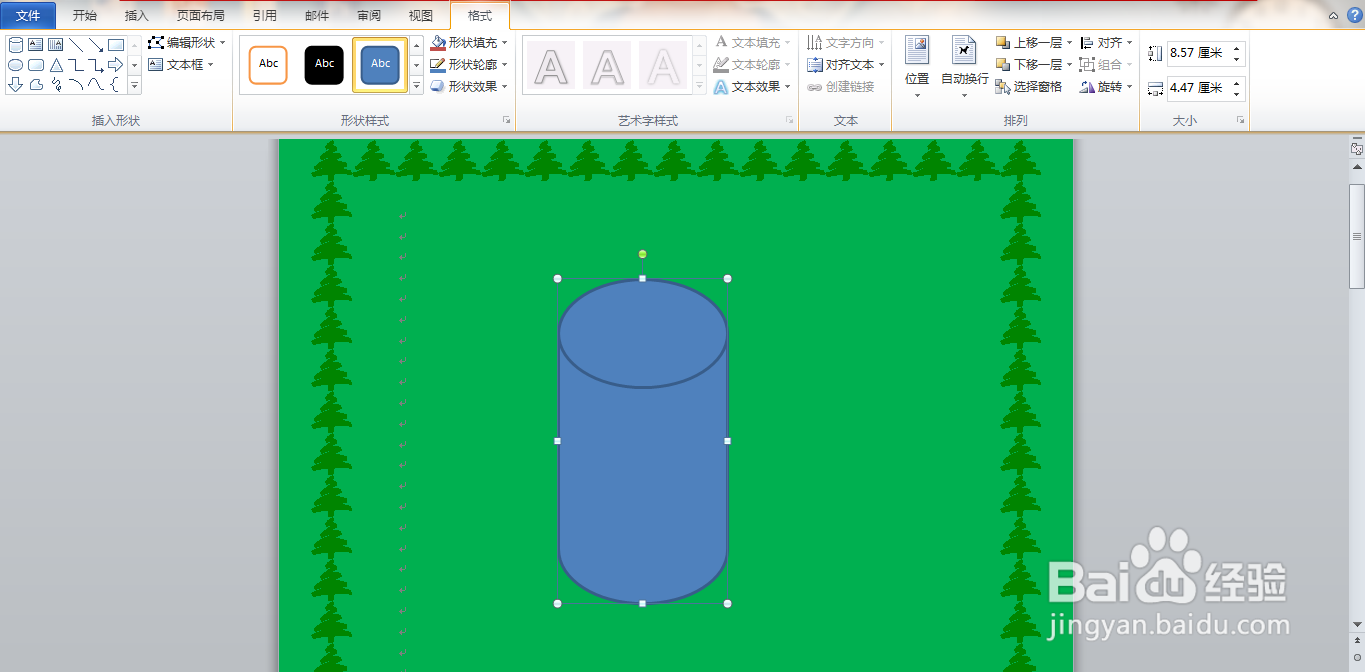 5/9
5/9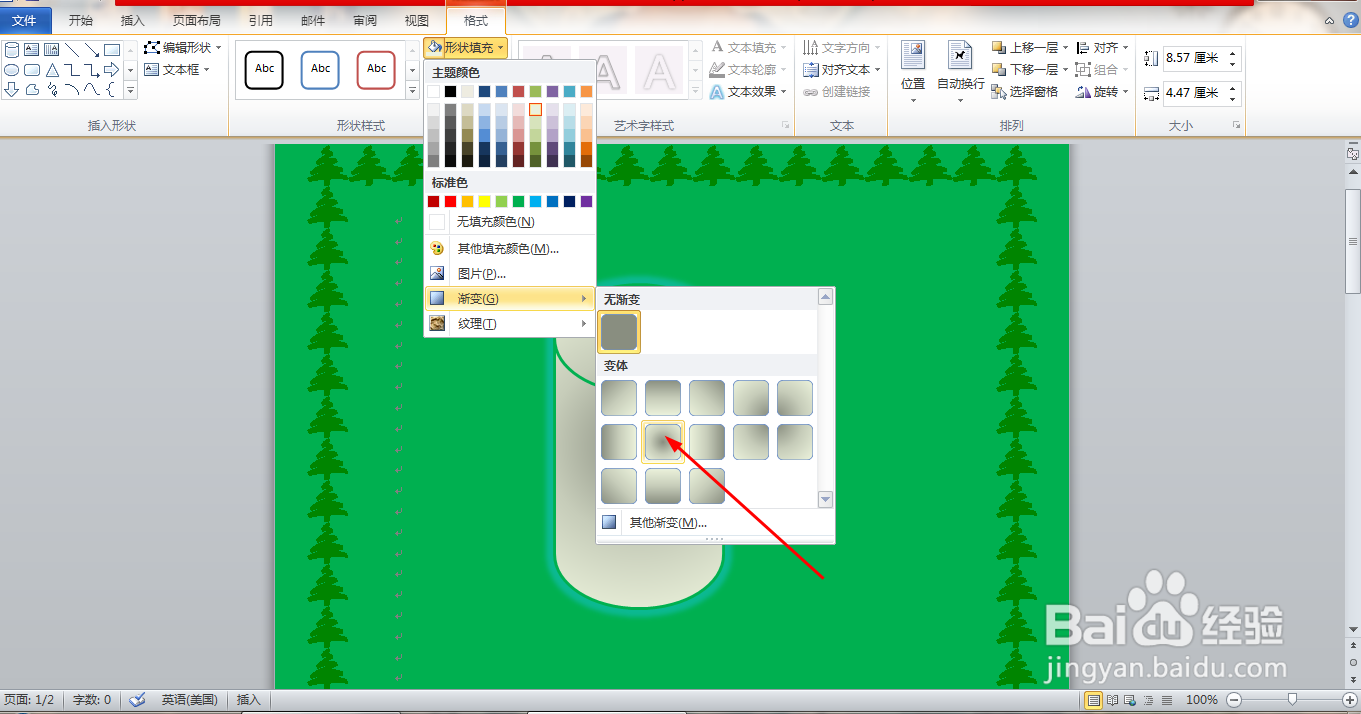 6/9
6/9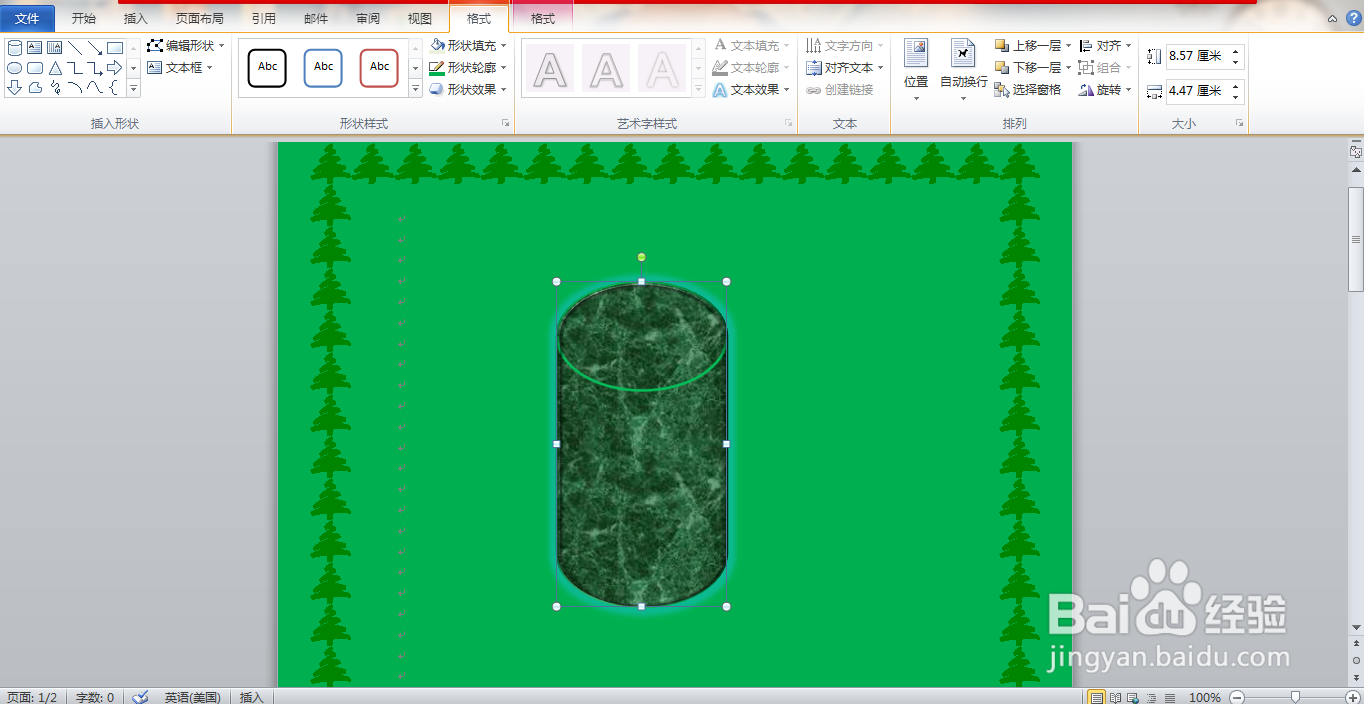 7/9
7/9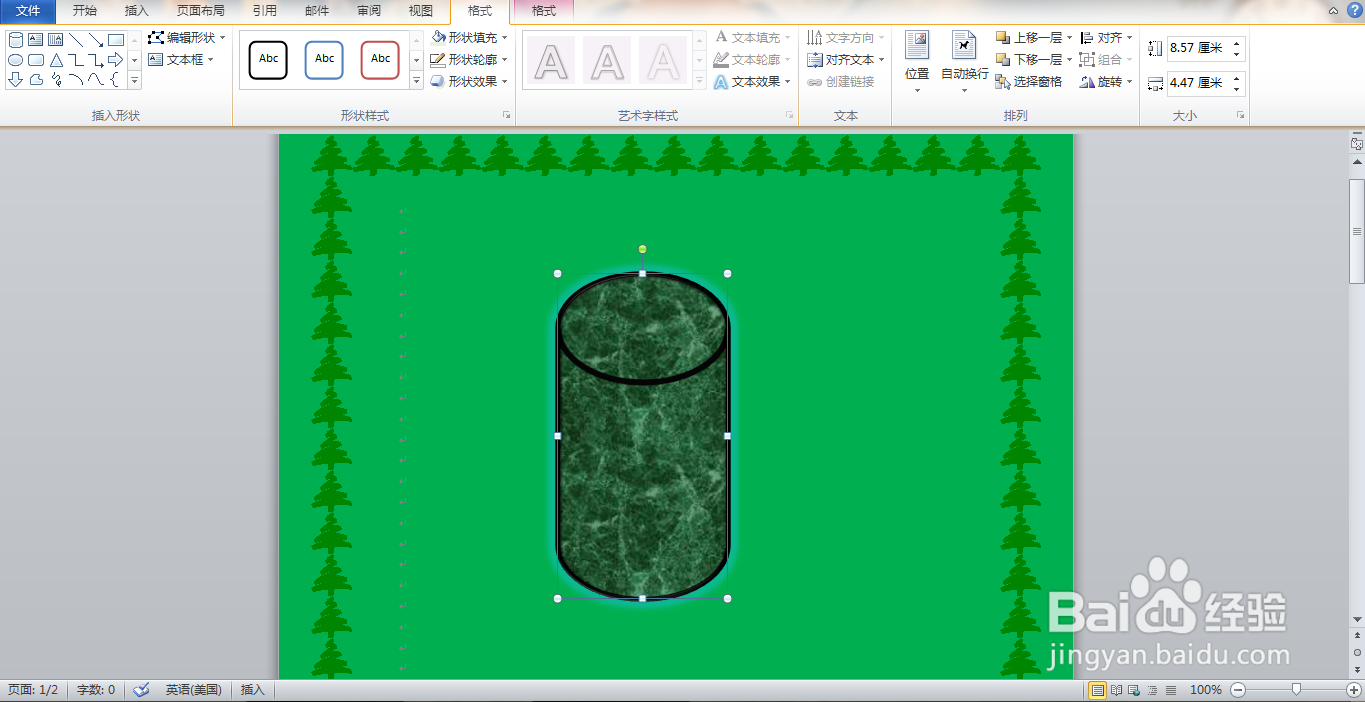 8/9
8/9 9/9
9/9 注意事项
注意事项
打开Word软件,新建空白文档,点击页面颜色,设置颜色为深绿色,如图
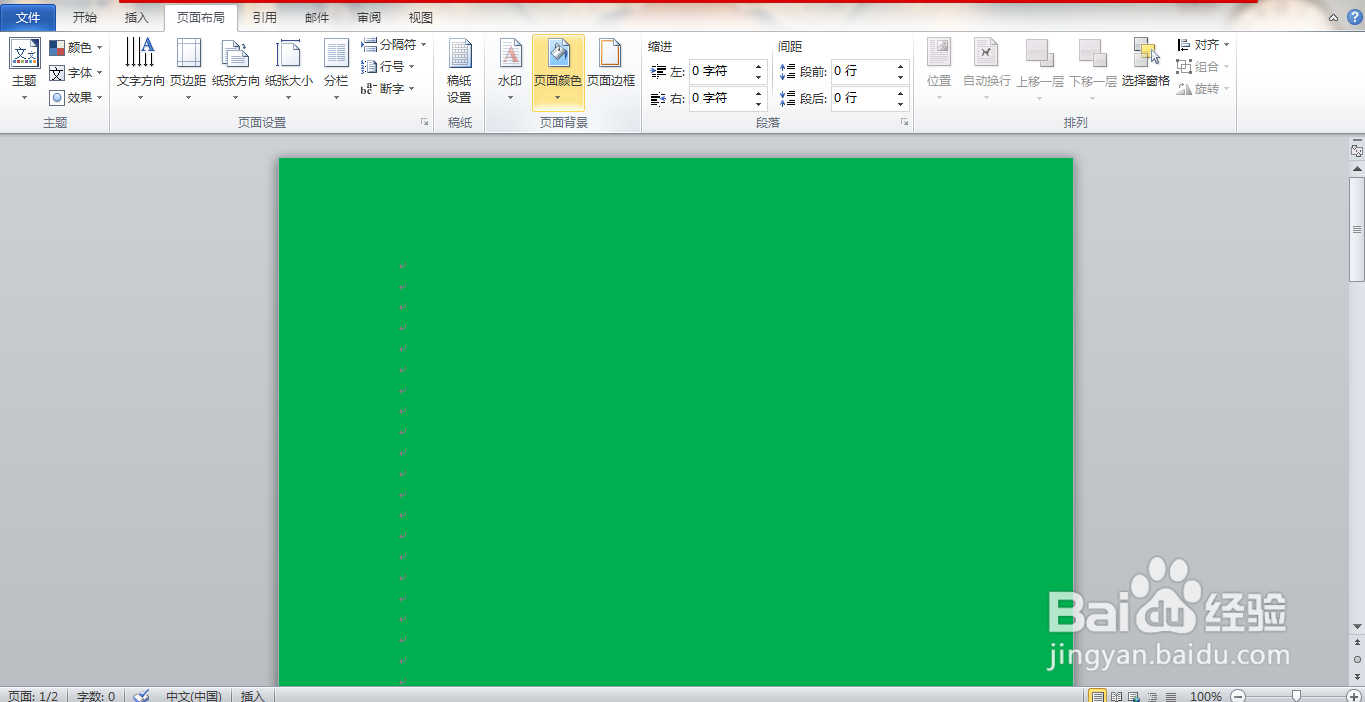 2/9
2/9打开边框和底纹,设置边框的样式为虚线,设置颜色为自动,设置宽度为0.5磅,点击应用于整篇文档,点击确定,如图
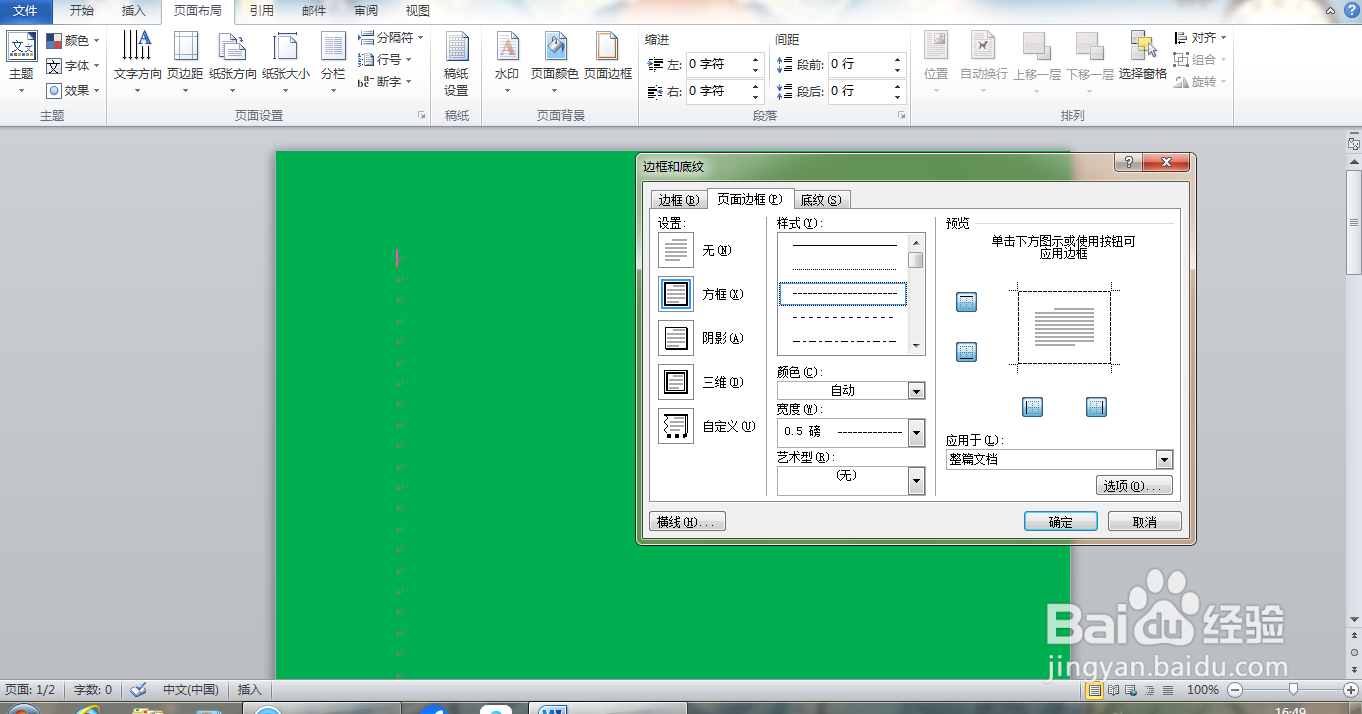 3/9
3/9再次打开边框和底纹,设置艺术型的边框,点击确定,如图
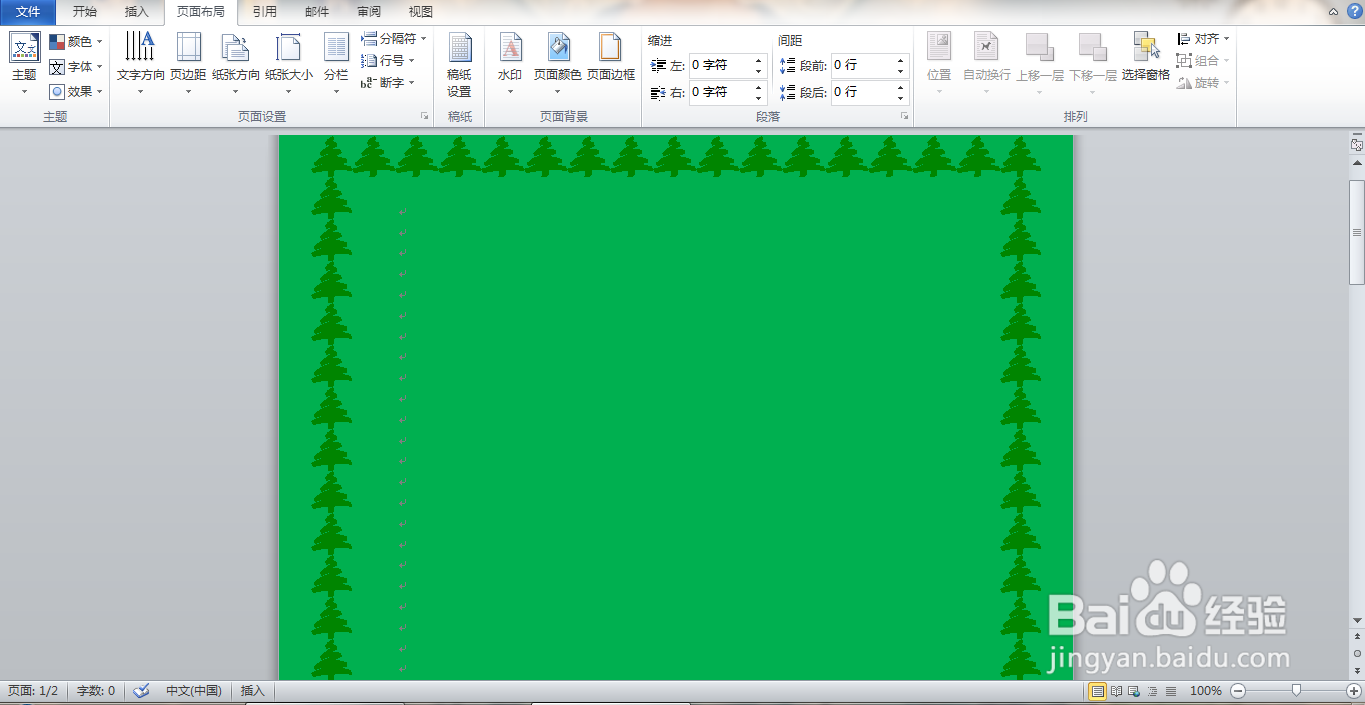 4/9
4/9点击插入立体图形,绘制图形,为图形填充颜色,如图
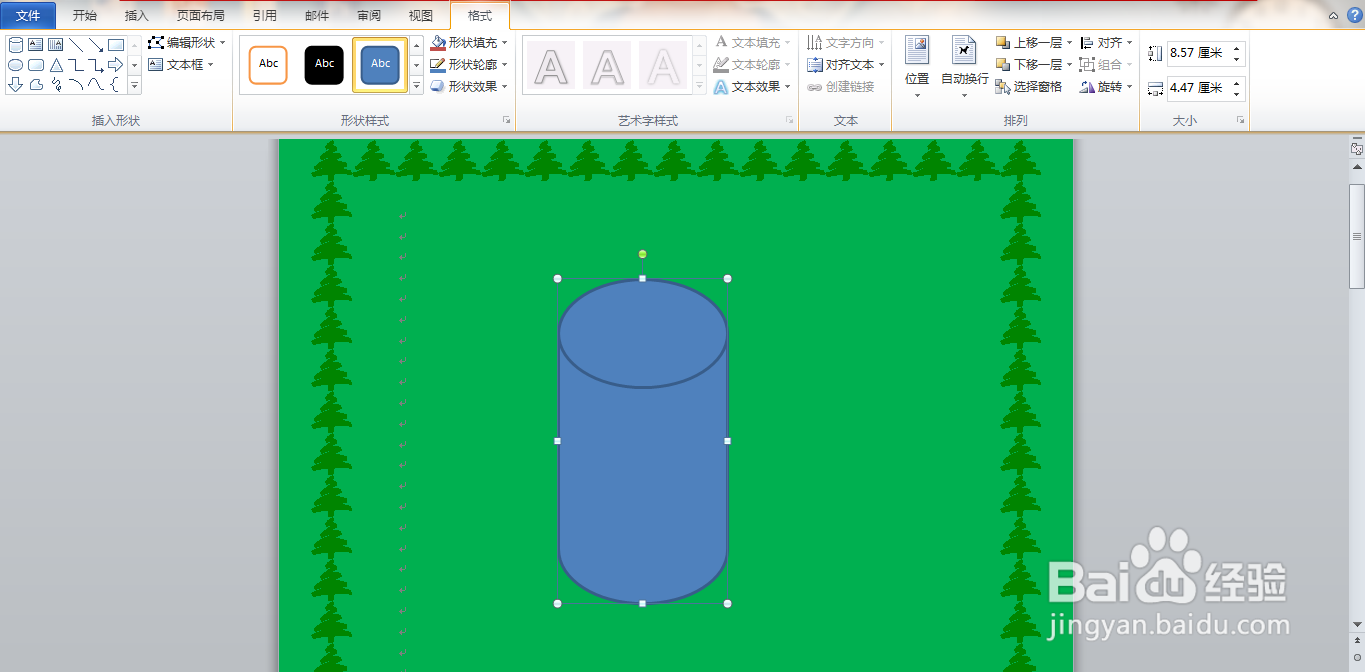 5/9
5/9点击形状填充,点选渐变选项,点击变体,设置为径向渐变的效果,如图
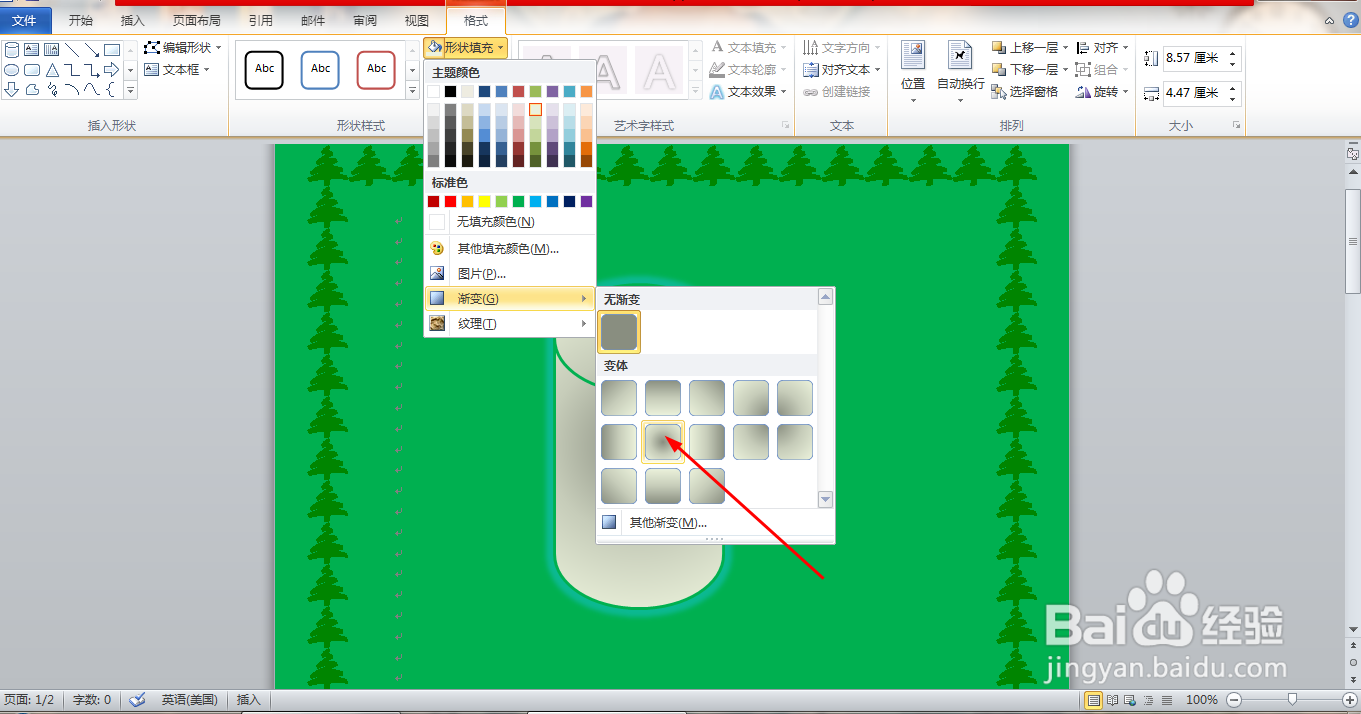 6/9
6/9为形状图层填充图案样式,点选轮廓,设置轮廓的宽度,如图
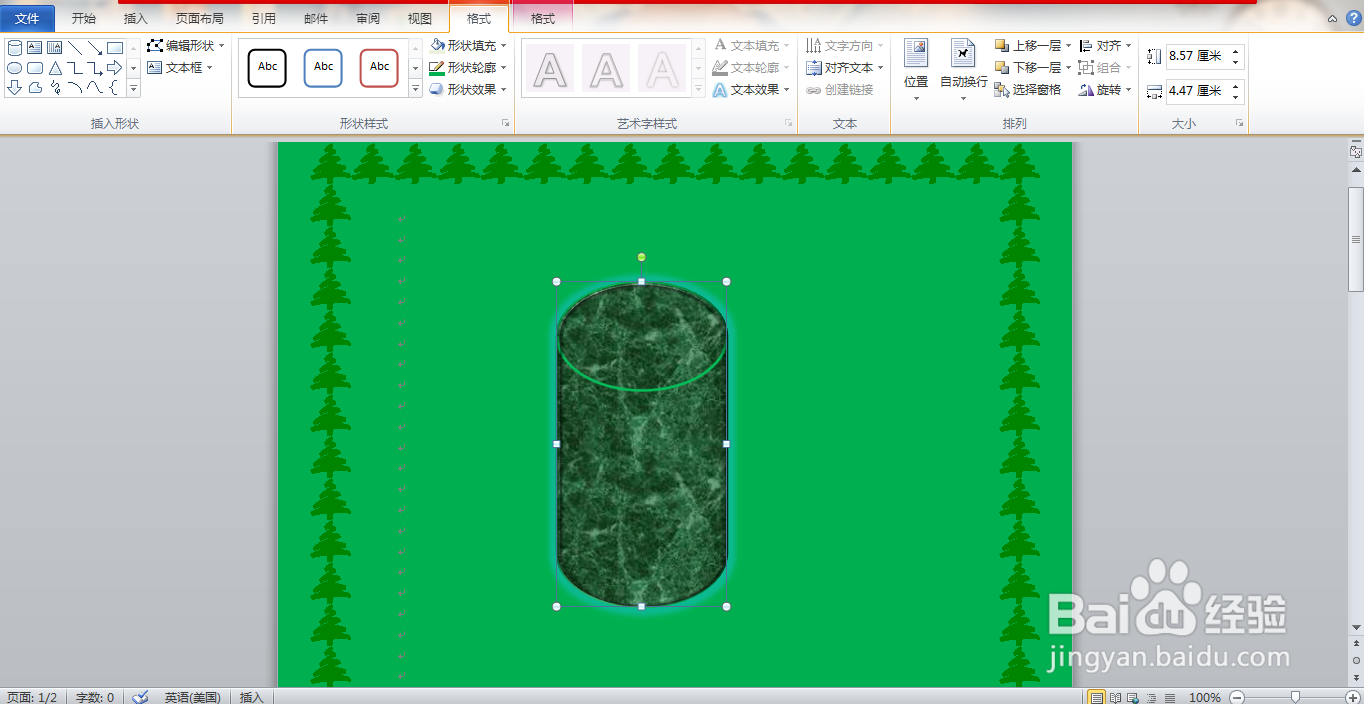 7/9
7/9选择立体图形,继续设置轮廓的颜色为黑色,设置轮廓的宽度,如图
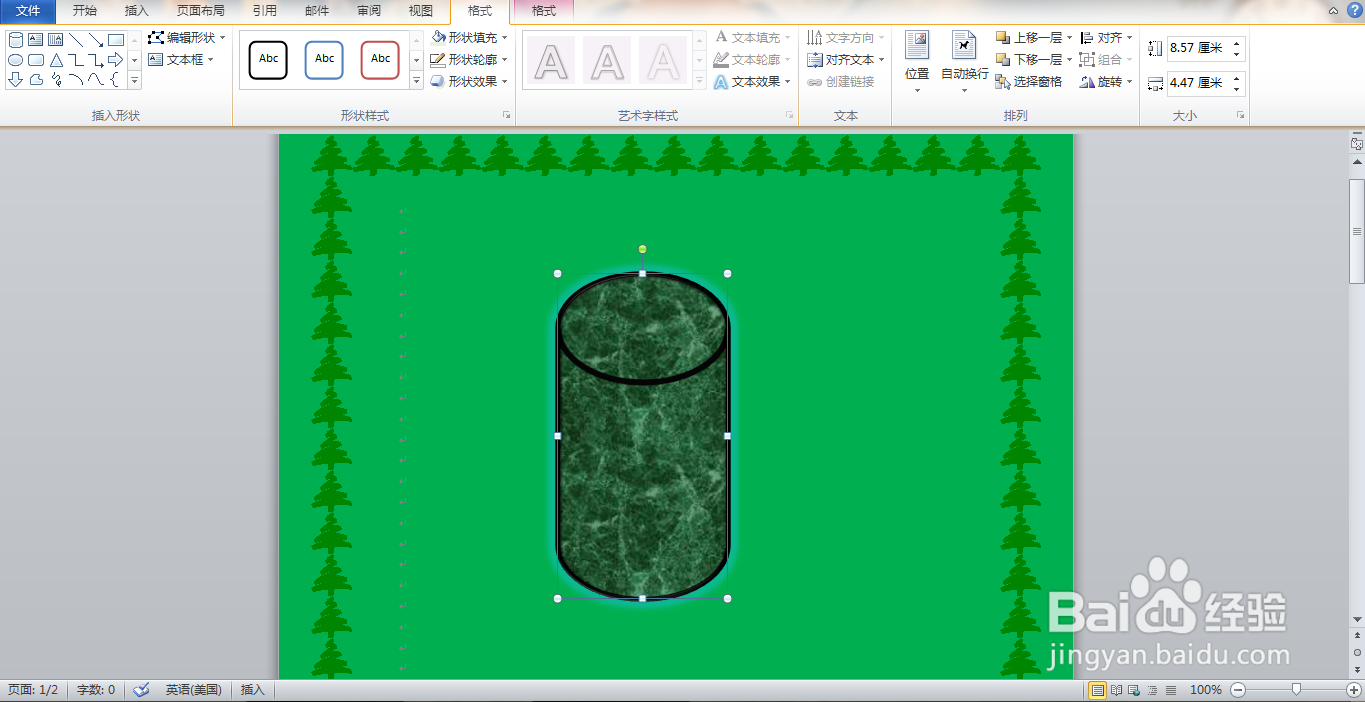 8/9
8/9双击图片,打开设置图片格式,点选发光和柔化边缘,设置大小为82磅,透明度为36%,点击确定,如图
 9/9
9/9点击设置图片格式,点选阴影,选中图片,设置透明度为60%,虚化设置为4磅,距离设置为3磅,点击确定,如图
 注意事项
注意事项本人原创,未经允许不得随意转载
互相学习,共同分享
百度经验WORD空白文档WORD文档制作WORD软件设计WORD页面背景版权声明:
1、本文系转载,版权归原作者所有,旨在传递信息,不代表看本站的观点和立场。
2、本站仅提供信息发布平台,不承担相关法律责任。
3、若侵犯您的版权或隐私,请联系本站管理员删除。
4、文章链接:http://www.1haoku.cn/art_552096.html
 订阅
订阅